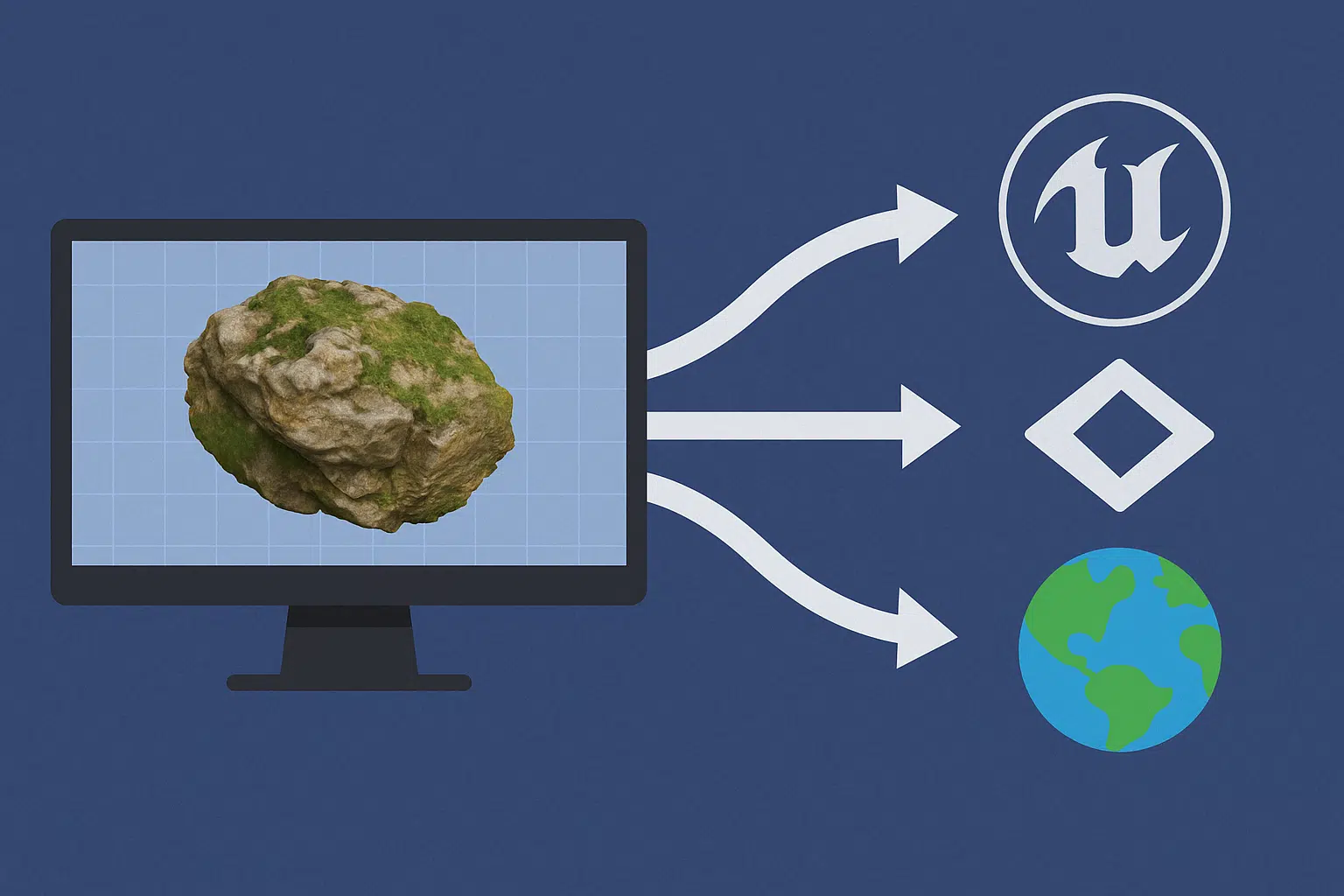Agisoft Metashape se utiliza ampliamente para generar modelos 3D de alta resolución a partir de imágenes de drones o escaneados fotogramétricos. Pero exportar esos modelos a motores en tiempo real como Unity, Unreal Engine o plataformas basadas en web como CesiumJS requiere ajustes y optimizaciones específicas. Esta guía te guía a través de los mejores ajustes y formatos de exportación para garantizar una integración sin problemas y un alto rendimiento en 2025.
1. Preparación general antes de la exportación
- Construye una malla diezmada: Utiliza Construir malla → Arbitrario → Alto y, a continuación, diezma para reducir el número de polígonos y obtener un rendimiento en tiempo real.
- Texturiza el modelo: Utiliza Mezcla en mosaico y ajusta el tamaño de la textura a 4096 u 8192, según el motor de destino.
- Define la escala y la orientación: Asegúrate de que tu trozo está correctamente alineado con el sistema de coordenadas previsto.
2. Exportar para Unity
Unity admite formatos como .FBX y .OBJ. Se prefiere FBX por su compatibilidad con animaciones y múltiples canales de textura.
- Formato: FBX (Binario)
- Sistema de coordenadas: Z-Up (Unity utiliza Y-Up, pero puede adaptarse automáticamente)
- Factor de escala: Ajústalo a 1,0 en la importación de Unity, o reescala en Metashape durante la exportación
- Texturas: Exporta la textura como JPG o PNG, asegúrate de que se conserva el mapeado UV
Ruta de exportación: Archivo → Exportar modelo → Formato: FBX → Comprobar: Exportar textura, Exportar normales, Exportar UV
3. Exportar para Unreal Engine
Unreal admite los formatos FBX, glTF y OBJ. Para terrenos grandes o activos fotorrealistas, lo ideal es FBX con textura de alta resolución.
- Formato: FBX (Binario)
- Sistema de coordenadas: Z-Up (UE utiliza Z-Up)
- Escala: 1,0 (Unreal admite la escala del mundo real)
- Textura: 8192×8192 recomendada para detalles realistas
- Materiales: Unreal autogenerará materiales básicos a partir de FBX
Consejo opcional: Para entornos grandes, utiliza la exportación de modelos en mosaico y conviértelos a .UDatasmith con las herramientas de Epic para la integración con Unreal.
4. Exportar para Cesio (Baldosas 3D basadas en la web)
Cesium requiere la conversión al formato 3D Tiles (.b3dm), no soportado directamente por Metashape. Pero puedes exportar en glTF/glb y convertir utilizando las herramientas de Cesium.
- Formato: glTF (.glb preferido)
- Decimar: Reduce el modelo a 50k-500k polígonos dependiendo del rendimiento del navegador
- Textura: Incrusta la textura en el archivo glb
- Conversión: Utiliza las herramientas Cesium ion u obj2gltf y 3D Tiles
Ruta de exportación: Archivo → Exportar modelo → Formato: glTF (.glb) → Comprobar: incrustar texturas, normales y coordenadas.
5. Consejos sobre sistemas de coordenadas y SIR
Los motores de juego prefieren las coordenadas cartesianas locales, no las georreferenciadas globales. Utiliza estos consejos:
- Desmarca «exportar en coordenadas mundiales» al exportar
- Utiliza Herramientas → Transformar → Traducir para centrar el modelo antes de exportarlo.
- Utiliza EPSG:3857 o EPSG:4326 sólo para Cesio/GIS
6. Optimización de texturas y UV
- Utiliza una única disposición de baldosas UV (evita las UDIM)
- Utiliza el modo de mezcla Mosaico para mejorar la coherencia visual
- Exportar texturas en tamaños de potencia de dos (4096, 8192)
- Utiliza PNG para detalles sin pérdida o JPG para un tamaño de archivo más ligero
7. Consideraciones sobre el tamaño de los archivos
Para un rendimiento en tiempo real, procura
- Menos de 200 MB de tamaño total para web o móvil
- Máximo 500k polígonos para escenas interactivas
- Utiliza LOD (niveles de detalle) si tu motor de destino los admite
Conclusión
La exportación de modelos 3D de Metashape a Unity, Unreal o Cesium puede realizarse sin problemas si sigues los ajustes adecuados. Elige el formato que se adapte a tu motor, optimiza las mallas y las texturas, y asegúrate de que los sistemas de coordenadas se manejan correctamente. Tanto si estás creando juegos, gemelos digitales o mapas 3D, un proceso de exportación limpio te ahorrará tiempo y frustraciones.
¿Necesitas exportaciones automatizadas? Prueba las secuencias de comandos Python de Metashape para exportar por lotes glTF o FBX con reglas de nomenclatura y transformaciones de coordenadas.